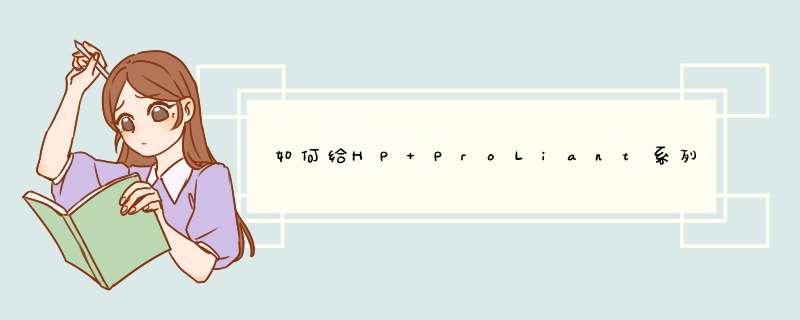
1、开启服务器,在自检的时候,看到屏幕上出现“Press any key to view Option ROM messages”按任意键;
2、当屏幕出现“Integrated Lights-Out 3 Advanced press [F8] to configure”按下F8
3、按F8后会出现如下画面;
4.选择 Network 的DNS/DHCP
5。、把DHCP Enable 这项 由 “on”改为”off”(按空格键选择).修改完成后按F10保存。
6、选择“NIC and TCP/IP”这项;
7.进入里面,填入IP地址、网关和子网掩码。填好后按F10保存。
8、进入User选项。可以在里面添加、移除和修改用户。
9、点击“Add”添加用户。完成后按F10保存。
10、点击“Edit”可以修改,完成后按F10.
远程开机:使用远程唤醒技术(WOL,Wake-on-LAN),计算机只要处于同一局域网内,就能够被随时启动。它通过局域网内计算机网卡的MAC地址,用软件发送包含该地址的特殊数据包以唤醒计算机。
被控制计算机的硬件需求:
实现网络开机,需要主板、网卡、电源3个设备支持。首先需要查看主板和网卡使用说明书,查看主板和网卡是否支持Wake-up On LAN(WOL)技术,如果支持就说明能够实现远程开机。另外,电脑必须安装有符合ATX 2.03标准的ATX电源,+5VStandby电流至少应在720mA以上。
其实就目前新配置的计算机而言,一般都支持网络开机。
CMOS设置 :首先在启动时按DEL进入CMOS参数设置。选择电源管理设置“Power Management Setup”菜单,将“ModemRing/WakeOnLAN”项和“PME Event Wakeup”项均设置为“Enable”,启用该计算机的远程唤醒功能(主板自带网卡的,主板不同,这些选项也不完全相同)。
在控制端装上远程开机的软件NetWaker,运行后在界面MAC地址栏中中输入被控计算机MAC地址,点击“发送开机信号”就能唤醒该地址的计算机了。
远程关机:
在桌面连接窗口中我们是不能用“开始→关闭计算机”的步骤来关机的。我们这里采用了系统自带的shutdown命令来控制。可以两种方法实现:①在控制窗口中的计算机桌面中点击“开始→运行”输入“shutdown –s –t 30”命令来实现关机。②在本机上运行“shutdown –s –m\\被控计算机名 -t 30”,这种方法还要在对方的计算机中组策略中设置,赋予guest用户远程关机的权限。
欢迎分享,转载请注明来源:夏雨云

 微信扫一扫
微信扫一扫
 支付宝扫一扫
支付宝扫一扫
评论列表(0条)